Tabloya naverokê
Carinan divê em du navnîşan li Excel ji bo mebestên cihê bidin ber hev. Di Excel de, navnîş dikare bi du awayan were pêşkêş kirin. Ew dikare stûn-aqilmend an rêz-şehreza be. MS Excel gelek vebijarkan pêşkêşî berhevkirin û berhevdana daneyan dike, lê piraniya wan li ser lêgerîna di yek stûnê de hûr dibin. Di vê dersê de, em ê gelek teknîkan bikolin da ku du navnîşan bidin ber hev û cûdahiyên di Excel de vegerînin.
Pirtûka Xebatê ya Pratîkê Dakêşin
Du Lîsteyan û Cudahiyên Vegerê Berawird bikin.xlsx
4 Awayên Berawirdkirina Du Lîsteyan û Cudahiyên Vegerê li Excel
Ev beş 4 rewşên cihêreng awayên berhevdana du navnîşan û vegerandina cûdahiyan di Excel de nîşan didin. Werin em wan yek bi yek nîşan bidin.
1. Du Lîsteyên Cûdahiyên Di Eynî Rêzê de Berawird bikin (Lihevhatina Minasib)
Ka em bibêjin, danehevek me ya du rêzikên kesane heye. Di daneyên me de, ji bo fermanan du tabloyên me hene. Niha peywira me ew e ku em berhemên ku di du tabloyên rêzê de ne bibînin.

Ger navê hilberê ji bo her rêzekê li hev be yan nebe em ê peyamekê vegerînin.
Ji bo formulê, em ê fonksiyona IF bikar bînin. hevoksaziya ya fonksiyonê ev e:
IF (logical_condition, [value_if_true], [value_if_false])
Di beşa yekem de ew şert an pîvan digire, paşê nirxa ku dê were çap kirin heke encam rast be û paşê heke encam xelet be.
Şertê_mantiqî -> Ew şerta mentiqî ye kudê ji bo girtina biryarê were şopandin.
[value_if_true] -> Eger biryar rast be ev peyama ku dê were çap kirin.
[ value_if_false] -> Eger biryar şaş be ev peyama ku dê were çapkirin e.
Gavên :
- Berî her tiştî, binivîsin yek ji formûlên di hucreyê de G5 .
=IF(B6=E6,"Matched","Not Matched")
An
=IF(B6E6, "Not Matched", "Matched")

Rêvekirina Formulê
Li vir min heye du awayên karanîna fonksiyona IF di formulê de têne destnîşan kirin. Em dikarin di rewşa xwe ya mentiqî de nîşana wekhev (=) an jî nîşana ne wekhev () bikar bînin. Li ser vê yekê dibe ku derketina me biguhere.
- Piştre, amûra Fill Handle kaş bikin bo Têkirina Xweser formûlê heya şaneyê H16 û şaneyên herdu tabloyan ji hev cuda dikin yan na.

2. Du Lîsteyên Cûdahiyên Di Eynî Rêzê de Berawird bikin (Lihevhatina Rast)
Di rêbaza berê de, me pirsgirêka hesasiyeta dozê paşguh kir. Naha li vir em ê berhevdanê bibînin ku em ê rewşek hesas a dozê binirxînin. Li vir, em ê fonksiyona TEAM ku di fonksiyona IF de hêlkirî bi kar bînin da ku lihevhatina tam di navbera her du tabloyan de bibînin lê rêbaza berê bi lihevhatinek guncan re têkildar e.
hevoksaziya a fonksiyona EXACT ev e:
EXACT (text1, text2) Ev fonksiyon dikare di parametreya xwe de du argumanan bigire û bide ber hev. wê. Wek emdikare bibîne ku ew du argumanan digire ku dê bibin rêz an nivîsar û encama berhevdanê vedigerîne.
Dîsa, databasa me dê wekî li jor be.
- Destpêkê, formula bicîh bînin li jêr di hucreyê de H6 .
=IF(EXACT(B6, E6), "Matched ", "Not Matched")

Rêvekirina Formulê
Li vir ji bilî vê fonksiyona TEQM ji bo ku di her du lîsteyan de lihevhatina rast were bidestxistin.
Di formula de , fonksiyona EXACT şerta mentiqî ya fonksiyona Eger destnîşan dike ji ber ku xema me ew e ku em heman hevberdanê bibînin. Ji ber ku şaneyên B6 û E6 li hev nayên, ji ber vê yekê derketin=> Nahevkirî
- Niha, kopî bikin formula heta H16 û li derencamê temaşe bikin. 3 cot ji du tabloyan hatine hev.

3. Di Tabloyek Din de Tiştek
Niha em bihesibînin ku me du tabloyên ( Table 1 û Table 2 ) di danehevê de hene û em ê fêr bibin ka gelo her hilberek ji Tablo 1 di Tablo 2 de heye an na û di stûna Têbînî de nîşan bide.

3.1. Tevhevkirina fonksiyonên IF û COUNTIF
Li vir, fonksiyona COUNTIF dê bi fonksiyona IF re were bikar anîn.
- Yekemîn, di şaneya H6 de formula jêrîn bicîh bînin.
=IF(COUNTIF($E:$E,$B6)=0,"No match in Table 2","Match in Table 2")
Hûn dikarin yek ji van jêrîn jî bicîh bînin formulas bi ISERROR , MATCH , SUM fonksîyon:
=IF(ISERROR(MATCH($B6,$E$5:$E$16,0)),"No match in Table 2","Match in Table 2")
An
=IF(SUM(--($E$6:$E$16=$B6))=0, "No match in Table 2", "Match in Table 2")

Rêvekirina Formulê
Li vir ji bilî fonksiyona COUNTIF tê sepandin. COUNTIF($E:$E,$B6)=0 Ev beş bi berhevkirina rêzek ji rêzê bi hemû daneyên Table 2 , daneya lihevhatî dibîne. Ger yek ji daneyên Tablo 2 bi rêza taybetî ya Tablo 1 re were hevber kirin wê hingê fonksiyona COUNTIF hin nirx vedigerîne ji bilî 0 û Di tabloya 2-ê de li hev nayê çapkirin. Heke fonksiyon vegere 0 wê demê ew ê Li tabloya 2-an li hev bike çap bike.
- Kopî bike formula heta H16 dakeve. Cûdahî (ango Di tabloya 2-ê de li hev nayê ) di wêneya jêrîn de têne xuyang kirin.

Zêdetir Bixwîne: Meriv çawa du stûn an navnîşan di Excel de berhev dike
3.2. Bikaranîna Fonksiyona VLOOKUP
Niha em bibînin ka em çawa dikarin fonksiyonên VLOOKUP û ISNA ji bo danehevê wekî Rêbaza 3.1 bikar bînin.
Li vir, ya ku divê hûn bikin ev e ku hûn formula di hucreya H6 de bicîh bikin û ji bo şaneyên din bikêşin.
=IF(ISNA(VLOOKUP(B6,$E$6:$E$16,1,FALSE)),"No match in Table 2","Match in Table 2")

Rêvekirina Formulê
ISNA(VLOOKUP(B6,$E $6:$E$16,1, FALSE)) ev beşa formulê nirxa mentiqî dibîne ku dibe Rast an Derewîn . Li gorî derketina mentiqî, fonksiyona IF dê peyamek vegerîne.
Cûdahiyên di wêneyê de bibîninli jêr.

Zêdetir Bixwîne: Formula VLOOKUP ji bo Berawirdkirina Du Stûnên Di Pelên Cûda de!
Xwendinên Wekhev :
- Makro ku Du Stûnan Di Excel de Berawird bike û Cudahiyan Bişkîne
- Excel Macro Bo Berhevkirina Du Stûnan (4 Hêsan Rêbaz)
- Formula Excel ji bo Berawirdkirin û Vegerandina Nirxê Ji Du Stûnan (5 Formulan)
- Meriv Çawa Du Stûnan Berawird bike û Nirxên Hevbeş Vegerîne Excel
4. Cudahiyên Bişkînin Sepandina Formatkirina Şertkirî
Di vê rêbazê de, em ê Formatkirina şertî bikin da ku du lîsteyan bidin ber hev û cudahiyên wan ronî bikin. Ji bo vê yekê, em ê heman danehev û formula ku di rêbaza berê de hatî bikar anîn bikar bînin.
Li vir li şûna çapkirina peyaman, em ê rêzikan ronî bikin da ku daneyan ji hev cuda bikin.
Gav :
- Pêşî, şaneyên ku divê em ronî bikin hilbijêrin. Ger navbera daneyan ne cîran be, wan bi tikandina bişkoka CTRL hilbijêrin.

- Piştre, biçin Mal tab> bikirtînin daketina Formatkirina şertî > hilbijêre Raîdeyên şaneyan ronî bike > Hilbijêre Nirxên Ducarî…

- Niha, Nirxên Ducarî qutiya diyalogê dê xuya bibe. Li vir, Ducarî ji hêla xwerû ve tê hilbijartin û şaneyên we yên bi nirxên dubarekirî dê werin ronî kirin.
- Lê em wekheviyan naxwazin, lê em dixwazinji bo dîtina cudahiyan. Ji ber vê yekê, Unique ji daketinê hilbijêrin da ku hûn cûdahiyên di navbera tabloyên ku nirxên bêhempa ronî dikin de bibînin. Bikirtînin OK .

- Ji ber vê yekê, hemî nirxên Yekane dê bêne ronî kirin û hûn ê bibînin cudahiyên di navbera lîsteyan de.
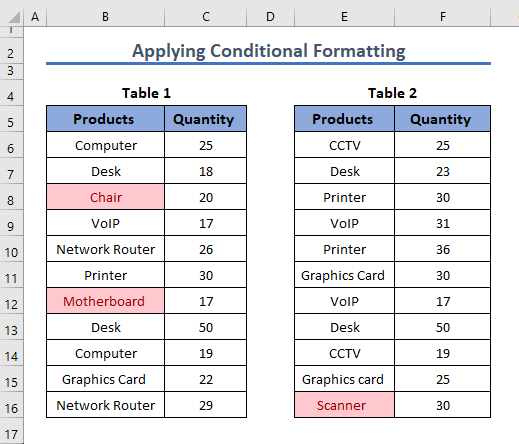
Bêhtir Bixwîne: Meriv Çawa Du Stûnan Di Excel de Ji Bo Dîtina Cudahiyan Berawird bike
Meriv çawa Nivîsarên Di Excel de Ji Du caran Zêdetir Diqewimin Bibîne
Niha em werin navên hilberên di Tablo 1 de ku ji du caran zêdetir di Table 2<4 de derketine bibînin>.
Formula jêrîn di şaneya H6 de bicîh bikin û wê bikêşin jêr.
=IF(COUNTIF($E$6:$E$16,$B6)>2,"Yes","No")

Rêvekirina Formulê
Li vir COUNTIF($E$6:$E$16,$B6)>2 ev beş rêzan dibîne ger hilberek di Tablo 1 de ji du caran zêdetir di Tablo 2 de xuya bûye. Li gorî vê encamê IF fonksîyon biryar dide ku Erê an Na wekî peyam çap bike.
Nivîsa li Tablo 1 ji du caran zêdetir di Tablo 2 de dê Erê di beşa encamnameyê de nîşan bide û berevajî vê yekê.
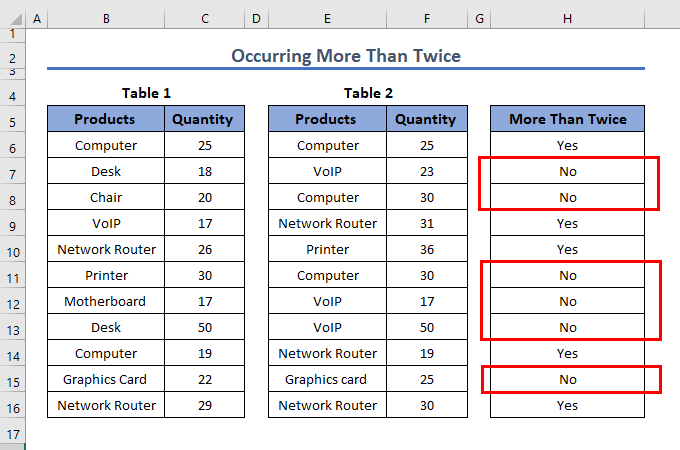
Bixwîne Zêdetir: Excel Count Di Du Stûnan de Diqede (4 Rêyên Hêsan)
Du Lîsteyan Di Excel de Berawird Bikin û Daneyên Lihevderxistinê Derxin
Em bibêjin, du tabloyên me hene yek Tabloya Hilberê ya bi Nav û Bihayên Hilberê ye, ya din Tabloya Spartinê ya bi Nasnameya Fermanê, Berheman e,û Bihayan. Naha peywira me ew e ku em bi berawirdkirina navê hilberê di navnîşa fermanê de bihayên kopî bikin.

Formula di hucreyê de bicîh bikin G6 û paşê wê kaş bikin. ji bo şaneyên din jêre.
=INDEX($C$6:$C$12,MATCH($F6,$B$6:$B$12,0))
Rêvekirina formulê
Li vir di formulê de, me du fonksiyon bikar anîne ku ev in INDEX û MATCH . MATCH( $F6,$B$6:$B$12,0 ) ev beş rêzên lihevhatî bi berhevkirina navên hilberan dibîne. Dûv re fonksiyona INDEX bi kar tînin, biha ji Tabloya Hilberê berbi Tabloya Siparîşê ve têne derxistin.
Beşa Praktîkê
Ez ji bo armanca weya pratîkê kaxezek pratîkê pêşkêşî pirtûka xebatê dikim.

Encam
Ev awayên berhevkirina du navnîşan û vegerandina cûdahiyan di Excel de ne. Min hemî rêbaz bi mînakên wan ên têkildar nîşan da lê dibe ku gelek dubareyên din hebin. Di heman demê de, min li ser bingehên fonksiyonên bikar anîn nîqaş kir. Heger rêbazeke we ya din heye ku hûn vê yekê bi dest bixin, ji kerema xwe hûn wê bi me re parve bikin.

